L'Utilitaire de disque Premiers secours est un logiciel de réparation de disque intégré sur Mac. Sa tâche principale consiste à vérifier la santé des disques et des volumes de votre Mac, tels que le SSD, le disque dur Macintosh, les disques durs externes, les cartes SD, etc.
Plus important encore, Premiers secours réparera les erreurs mineures détectées lors du formatage du disque et de la structure des répertoires. Cela permet d'éviter que le disque ne subisse une corruption plus grave.
Si vous devez exécuter Premiers secours Mac pour réparer des disques, continuez à lire. Ce post vous guidera pour déterminer quand et comment exécuter l'Utilitaire de disque Premiers secours pour réparer les disques, y compris l'exécution de Premiers secours à partir du mode de récupération de macOS.
Quand devriez-vous exécuter Premiers secours sur Mac?
Si, malheureusement, vous êtes confronté à l'un des problèmes suivants, il vous est possible d'exécuter Premiers secours dans l'Utilitaire de disque pour réparer votre disque.
- Plantages fréquents sur Mac (ou appelé panique du noyau de Mac).
- Mac ou applications est gelée.
- Mac ne veut pas s'allumer.
- Des messages d'erreur apparaissent pour indiquer que votre lecteur a des problèmes.
- Les périphériques externes sont illisibles, inaccessibles, ne se montent pas ou ne s'affichent pas sur Mac.
Comment exécuter Premiers secours à partir du mode de récupération?
Lorsque votre Mac plante, ralentit ou présente d'autres problèmes, il est possible d'exécuter Premiers secours pour vérifier et réparer le disque de démarrage. Cependant, il ne réparera pas les erreurs trouvées sur le disque dur du Macintosh pour le moment. Il vous sera suggéré d'exécuter Premiers secours en mode de récupération.
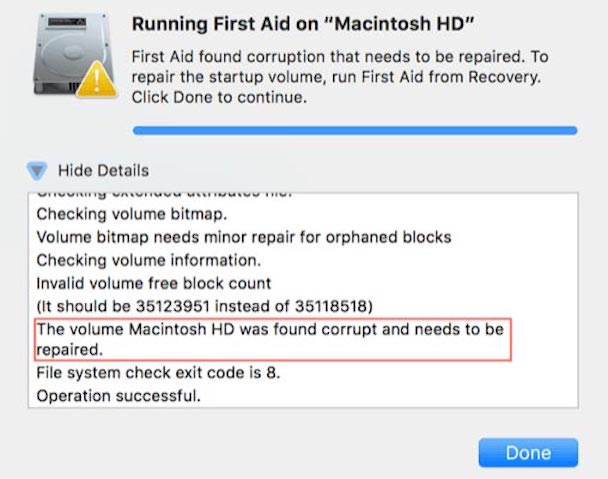
Par ailleurs, si vous avez des difficultés à démarrer votre Mac, vous devez également exécuter Premiers secours en mode de récupération macOS pour effectuer des correctifs.
Le tutoriel pour exécuter l'Utilitaire de disque Premiers secours à partir du mode de récupération sur Mac:
- Démarrez en mode de récupération Mac.
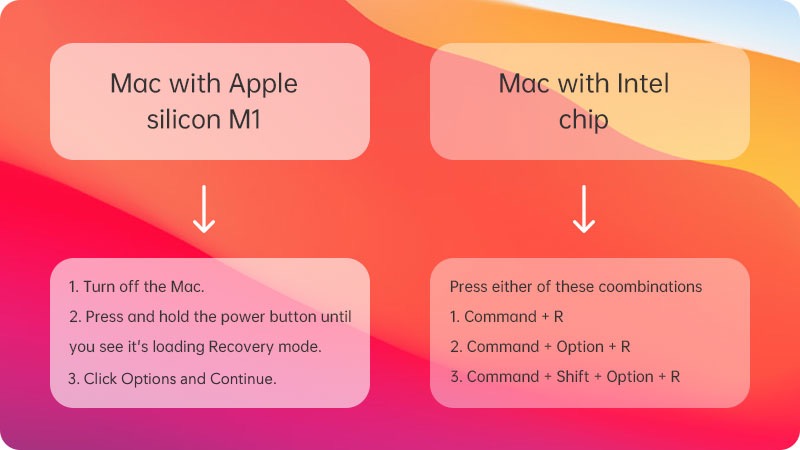
- Sélectionnez Utilitaire de disque dans la fenêtre Utilitaires macOS et cliquez sur Continuer.
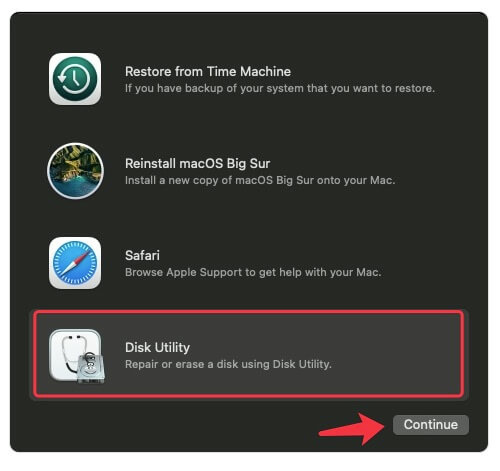
- Cliquez sur Affichage et choisissez Afficher tous les périphériques.
- Sélectionnez le disque dur ou le volume de démarrage de Mac dans la barre latérale gauche.
- Cliquez sur Premiers secours dans le menu supérieur de l'Utilitaire de disque.
- Cliquez sur Exécuter dans la fenêtre contextuelle pour confirmer l'exécution de Premiers secours > Continuer.
Une fois le processus de Premiers secours terminé, un message d'avertissement s'affichera. Ensuite, cliquez sur Terminé pour fermer Premiers secours.
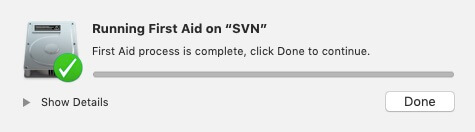
Combien de temps prend l'Utilitaire de disque Premier secours?
En général, l'exécution de Premiers secours Mac ne prend pas plus de cinq minutes. Si aucune erreur n'a été trouvée sur le disque ou le volume cible, le temps utilisé sera moindre. Si Premiers secours a trouvé des erreurs sur le disque ou le volume, il prendra du temps supplémentaire pour réparer les erreurs.
Exceptionnellement, mais pas impossible, Premiers secours peut prendre des heures pour vérifier et réparer les erreurs sur le disque corrompu. Vous pouvez ouvrir la fenêtre Masquer les détails pour vérifier le processus.
L'Utilitaire de disque Premiers secours n'a pas réussi à réparer le disque, que faire?
Parfois, le processus d'exécution de l'Utilitaire de disque Premiers secours ne montre aucun changement au fil du temps. Cela indique que l'Utilitaire de disque Premiers secours peut être gelé. Pour le quitter de force, cliquez sur le menu Apple et sélectionnez Quitter de force ou maintenez enfoncées les combinaisons Commande-Option-Esc - l'équivalent de Ctrl-Alt-Delete sur Mac. Ensuite, exécutez-le à nouveau.
Si l'Utilitaire de disque Premiers secours n'a pas réussi à réparer les erreurs détectées ou si son processus a échoué, cela signifie que macOS ne peut pas réparer le disque. Vous pouvez développer "Afficher les détails" et voir le code d'erreur et le message détaillés comme ci-dessous:
- La carte d'objets n'est pas valide.
- L'arborescence Fsroot n'est pas valide.
- L'arborescence des métadonnées APFS n'est pas valide.
- Le code de sortie de la vérification du système de fichiers est 8.
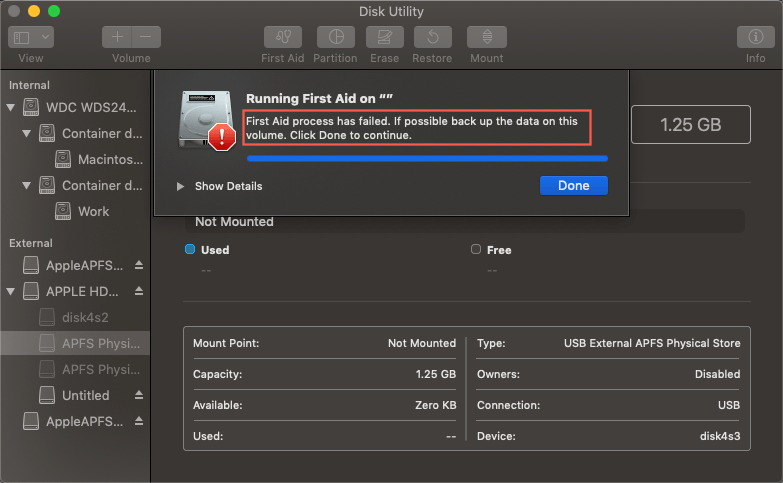
Dans une telle situation, il est d'abord préférable de sauvegarder vos données autant que possible. Nous vous proposons ici plusieurs solutions pour vous permettre d'essayer de sauvegarder vos données:
1. Sauvegardez les données à l'aide de Time Machine intégré à macOS. Cette méthode ne convient que pour la sauvegarde d'un ordinateur Mac bootable.
2. Récupérez les données à l'aide de iBoysoft Data Recovery for Mac. Si votre Mac ne peut pas s'allumer, vous devez récupérer les données d'un Mac impossible à démarrer à l'aide d'un logiciel tiers professionnel.
Après avoir sauvegardé les données, vous pourrez reformater ce lecteur avec l'Utilitaire de disque pour le faire fonctionner à nouveau, ou s'il s'agit du disque dur de Macintosh, vous pourrez réinstaller macOS dessus pour permettre à votre Mac de redémarrer.
FAQs
- QPuis-je arrêter Premiers secours sur Mac?
-
A
Oui, mais ce n'est pas recommandé. Quitter Premiers secours de force peut entraîner une corruption du disque ou une perte de données. Si vous tenez à le faire, appuyez simultanément sur ces touches : Option + Commande + Esc (Echap) pour quitter de force l'Utilitaire de disque Premiers secours.
Vous pouvez également sélectionner Quitter de force dans le menu déroulant d'Apple et sélectionner l'Utilitaire de disque pour quitter de force Premiers secours.
- QEst-ce que Premiers secours efface les données?
-
A
Non. L'Utilitaire de disque Premiers secours vérifie et répare uniquement les erreurs liées au format du système de fichiers et à la structure des répertoires d'un disque Mac. Il ne peut pas effacer les données du lecteur.
Cependant, si vous quittez de force Premiers secours alors qu'il est en cours d'exécution, vous risquez de perdre des données. Et si votre lecteur est fortement corrompu, Premiers secours ne pourra pas le réparer. À ce moment-là, vous ne pourrez pas plus accéder aux données du lecteur.
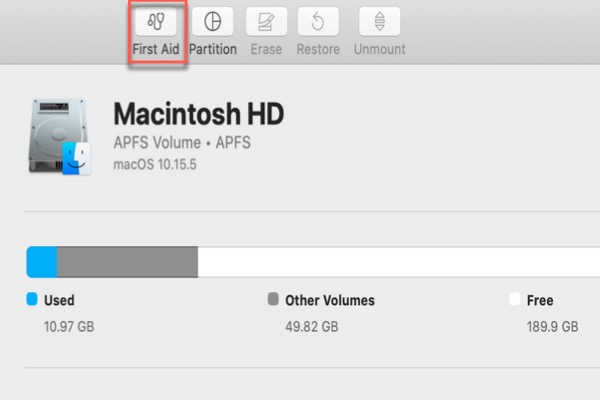
Comment ouvrir et exécuter Premiers secours Mac pour réparer un disque?
Que vous souhaitiez réparer des disques durs externes corrompus sur Mac ou réparer votre clé USB corrompue sur Mac, utilisez Premiers secours Mac.
Voici comment ouvrir Premiers secours sur Mac et l'utiliser pour réparer les erreurs de disque.
Dans Applications, ouvrez Utilitaires.
Si l'Utilitaire de disque signale que l'opération a réussi ou a été réparée, vous avez terminé. Vérifiez si vous pouvez accéder à ce disque ou si votre Mac est normal.
Mais si l'Utilitaire de disque Premiers secours a détecté des erreurs dans le volume de démarrage, vous devez l'exécuter à partir du mode de récupération de macOS.